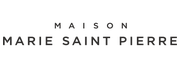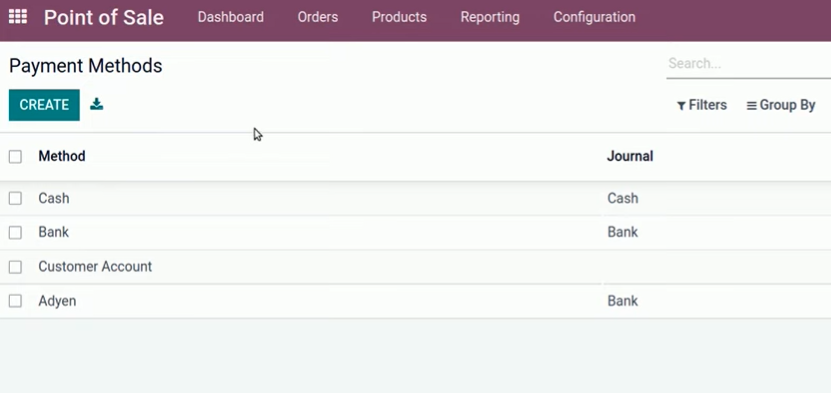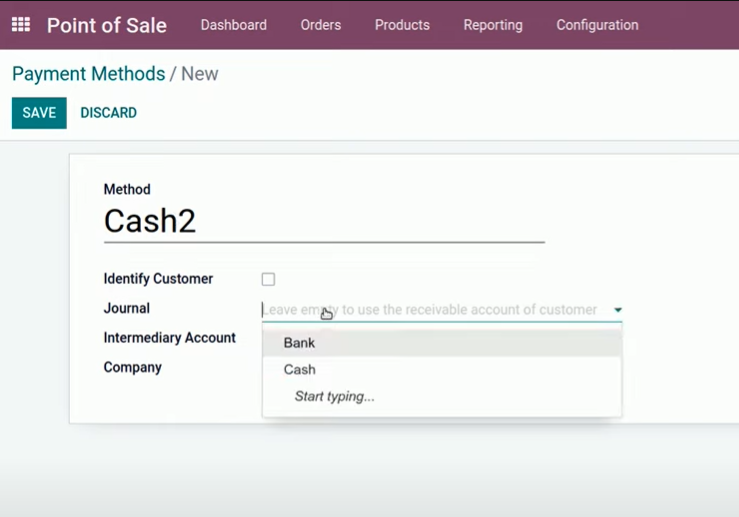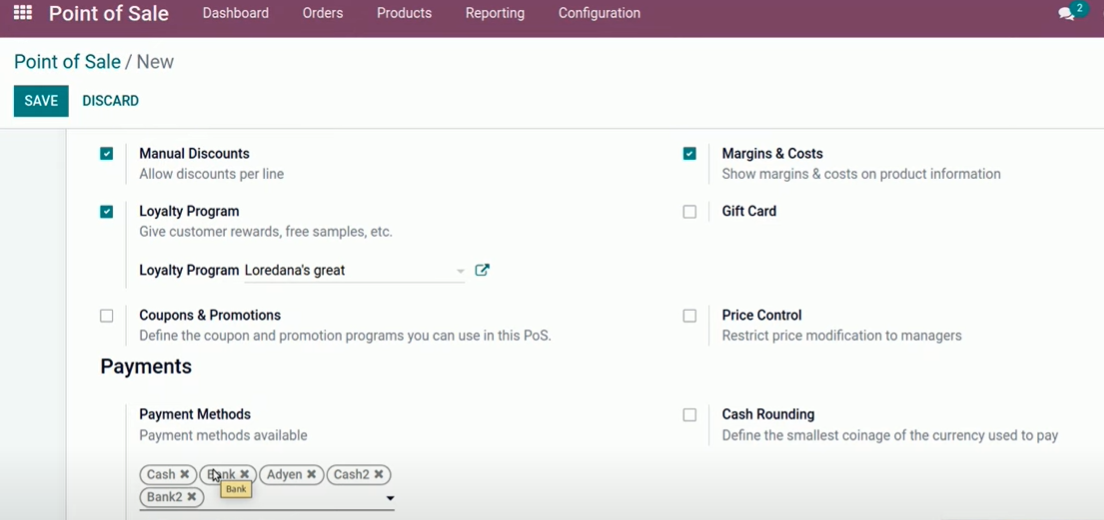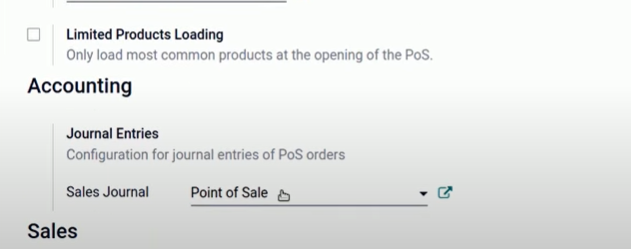l'ajout d'un deuxième Point de Vente (POS) dans Odoo. Cette étape, loin d'être anodine, marque un tournant stratégique pour optimiser vos opérations de vente et améliorer l'expérience client. Suivez-nous dans ce tutoriel où nous dévoilerons comment intégrer avec succès un nouveau point de vente à votre infrastructure Odoo en trois étapes clés.
La Nécessité d'un deuxième Point de Vente
L'expansion d'un commerce est souvent synonyme de succès, mais elle apporte son lot de défis, notamment la gestion efficace du flux croissant de clients. L'ajout d'un deuxième point de vente sous Odoo répond à cette problématique en désengorgeant les files d'attente et en offrant une expérience d'achat fluide et agréable à votre clientèle. Cependant, cette expansion doit être menée avec précision pour éviter tout embrouillement dans vos rapports comptables, essentiels au suivi et à la stratégie de votre entreprise.
Étapes Préparatoires
Avant de plonger dans l'ajout de votre nouveau point de vente, une phase de préparation s'impose. Il est crucial d'assurer que ce nouveau POS fonctionne en harmonie avec l'existant, tout en conservant une comptabilité claire et distincte. Cela passe inévitablement par la configuration de méthodes de paiement dédiées et la création d'un journal de ventes propre à chaque point de vente. Cette précaution permet de tracer avec précision l'origine de chaque flux financier, un atout non négligeable pour le suivi de votre activité.
Étape 1 : Configuration des Nouvelles Méthodes de Paiement
Création des Méthodes de Paiement
La première étape consiste à naviguer dans l'application Point de Vente d'Odoo vers la section des configurations, puis vers les méthodes de paiement. Ici, il est essentiel de créer des méthodes de paiement distinctes pour votre nouveau point de vente. Cela vous permettra de séparer les transactions et d'assurer une comptabilité précise.
Séparation des Journaux de Ventes
Étape 2 : Création du deuxième Point de Vente
Utilisation de la Vue Liste
Dans l'application Point de Vente, passez à la vue liste pour révéler l'option de création d'un nouveau POS. Cliquez sur "Créer" et entamez la configuration de votre deuxièmepoint de vente, en lui attribuant un nom distinct, tel que "Cat Crown 2".
Configuration des Méthodes de Paiement
Il est primordial de n'assigner à ce nouveau POS que les méthodes de paiement spécifiquement créées pour lui. Ainsi, retirez toutes les méthodes préexistantes et ne conservez que "Espèces 2" et "Banque 2". Cette étape assure que les transactions effectuées via ce POS seront correctement enregistrées et rapportées.
Étape 3 : Configuration du Journal des Ventes
Création d'un Nouveau Journal
Toujours dans la configuration de votre deuxième POS, descendez jusqu'à la section du journal des ventes. Créez un nouveau journal, "Journal POS2", pour recueillir toutes les transactions de vente de ce point de vente. Cela garantira que vos rapports de vente restent ordonnés et facilement analysables.
Définition d'un Code Court
Pour chaque nouveau journal, définissez un code court qui facilitera l'identification rapide dans vos rapports comptables. Par exemple, pour un deuxième point de vente, vous pourriez choisir "PC2" pour "Cat Crown 2".
N'oubliez pas que le développement Odoo est un voyage passionnant offrant d'innombrables possibilités pour personnaliser et étendre les fonctionnalités d'Odoo selon vos besoins spécifiques. Bon développement ! Si vous avez besoin de plus d'orientations ou de soutien, nous sommes là pour vous aider. Chez Kuantiik, notre équipe de développeurs est prête à développer des modules sur mesure pour répondre aux exigences uniques de votre entreprise. N'hésitez pas à nous contacter pour transformer vos idées en solutions efficaces et innovantes.

NOS TÉMOIGNAGES
Ils nous ont fait confiance.